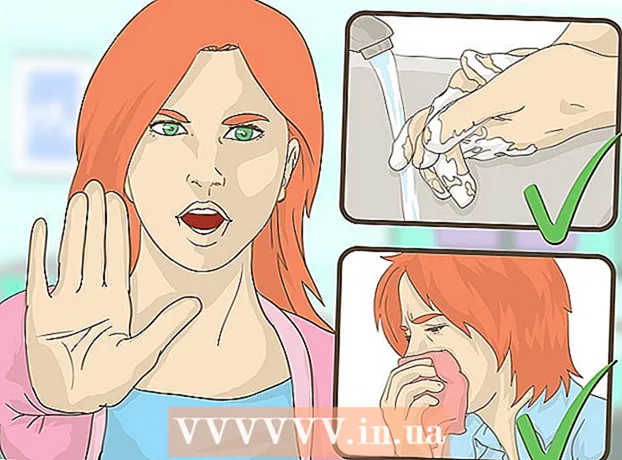Schrijver:
Lewis Jackson
Datum Van Creatie:
12 Kunnen 2021
Updatedatum:
1 Juli- 2024

Inhoud
In dit artikel laat wikiHow je zien hoe je alle cookies in Firefox-browsers op computers en mobiele apparaten kunt verwijderen. Cookies zijn kleine bestanden die worden gebruikt om uw browsegegevens op te slaan. Als u wilt, kunt u ze volledig verwijderen uit het instellingenmenu van Firefox.
Stappen
Methode 1 van 3: Op de computer
Open Firefox. Klik op het Firefox-toepassingspictogram met een oranje vos op een donkergroene achtergrond.

Klik op de knop ☰ in de rechterbovenhoek van het venster. Er verschijnt een vervolgkeuzemenu.
Klik Thư viện (Galerij) bovenaan het vervolgkeuzemenu opent een nieuwe pagina in het menu.

Klik Geschiedenis (Geschiedenis) staat bovenaan het vervolgkeuzemenu.
Klik op de optie Verwijder recente geschiedenis ... (Wis recente geschiedenis) boven aan het vervolgkeuzemenu "Geschiedenis". Een nieuw venster zal verschijnen.

Klik op de vervolgkeuzelijst "Te wissen tijd" om een nieuw menu te openen. Dit vak staat bovenaan het venster dat verschijnt.
Klik op een optie Alles (Alles) in dit menu. In plaats van alleen cookies voor een dag of een week, worden alle cookies die in uw browser staan, verwijderd.
Vink het vakje "Cookies" aan in het midden van het nieuwe venster dat verschijnt.
- U kunt elk item in dit venster uitschakelen, behalve "Cookies".
- Elk geselecteerd item wordt gewist wanneer u doorgaat met het verwijderen van cookies.

Klik op de optie Het is nu duidelijk (Nu verwijderen) onderaan het venster dat verschijnt. Firefox-cookies worden verwijderd.- Dit kan enkele minuten duren.
Voorkom dat cookies opnieuw verschijnen. Als u niet wilt dat Firefox cookies opslaat, kunt u deze uitschakelen door:
- Klik ☰.
- druk op Opties (Optioneel) of druk voor een Mac op Voorkeuren (Keuze).
- Klik op de kaart Privacy en beveiliging (Privacy en beveiliging).
- Scrol omlaag naar het kopje "Cookies en sitegegevens".
- Vink het vakje "Blokkeer cookies en sitegegevens" aan.
Methode 2 van 3: Op een iPhone

Open Firefox. Klik op het Firefox-toepassingspictogram met een oranje vos op een donkergroene achtergrond.
druk op de knop ☰ in de rechter benedenhoek van het scherm. In sommige gevallen moet u mogelijk omhoog of omlaag scrollen om het te vinden. Er verschijnt een menu.
Klik Instellingen menu dat verschijnt om de pagina Instellingen te openen.
Scroll naar beneden en tik op de optie Privégegevens wissen (Privacygegevens wissen) in het midden van de pagina Instellingen.
Klik op de witte schuifregelaar "Cookies". Deze balk wordt groen om aan te geven dat cookies worden verwijderd wanneer de optie privacygegevens wissen is geselecteerd.
- Om niet per ongeluk andere gegevens te verwijderen, tikt u op om andere schuifregelaars op de pagina uit te schakelen. Merk op dat de "Cookies" -schuifregelaar groen moet zijn.
- Sla deze stap over als de schuifregelaar "Cookies" al groen is.
druk op Privégegevens wissen onderaan de pagina.
druk op OK wanneer wordt gevraagd dat Firefox begint met het verwijderen van cookies.
- Dit kan enkele minuten duren.
Methode 3 van 3: op Android
Open Firefox. Klik op het Firefox-toepassingspictogram met een oranje vos op een donkergroene achtergrond.
druk op de knop ⋮ in de rechterbovenhoek van het scherm. Er verschijnt een vervolgkeuzemenu.
Klik op het item Instellingen (Instellingen) in het vervolgkeuzemenu om deze pagina te openen.
Klik op de optie Wis privégegevens (Privacygegevens wissen) staat bovenaan de pagina Instellingen.
- Voor tablets staat deze optie aan de linkerkant van de pagina Instellingen.
Klik op de optie Het is nu duidelijk (Nu wissen) bovenaan de pagina Privégegevens wissen.
Vink het vakje "Cookies & actieve logins" aan (Cookies & login geschiedenis). U kunt elk vakje op deze pagina uitschakelen, behalve "Cookies en actieve logins".
- Sla deze stap over als het bovenstaande vak al is geselecteerd.
druk op VERWIJDER GEGEVENS (Gegevens wissen) in de rechter benedenhoek van het scherm. Het verwijderingsproces van cookies in Firefox begint.
- Dit kan enkele minuten duren.
Voorkom dat cookies opnieuw verschijnen. Als u niet wilt dat Firefox cookies op uw Android-apparaat opslaat, kunt u deze uitschakelen door:
- druk op Privacy (Privacy) op de Firefox-instellingenpagina.
- druk op Cookies.
- druk op Gehandicapt (Uit) in het menu dat verschijnt.
Advies
- Dankzij cookies wordt de laadtijd verkort en kan de website uw inloggegevens onthouden. Daarom is het bewaren van cookies niet per se een slechte zaak.
Waarschuwing
- Als u cookies uitschakelt in Firefox, kunt u mogelijk bepaalde pagina's of bepaalde paginafuncties niet laden.